|
Öffne eine neue Leinwand 800 x 600px transparent
Stell deine VG-Farbe auf #834617 und deine HG Farbe #f4c79c auf .
Ändere die Materialien in einen Linear Farbverlauf. 
Neue Rasterebene
Auswahl alles
Öffne decor_1
Bearbeiten - kopieren und auf deinem Bild - In eine Auswahl einfügen
Geh oben auf Ansicht und stelle Lineale ein

Und schiebe es mit deinen Auswahlwerkzeug um die hälfte zusammen 
Effekte Flaming Pear, flexify 2 
Stelle in der Ebene Multiplikation ein 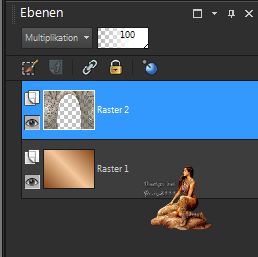
Neue Rasterebene
Auswahl - Auswahl laden (MD_templo)

Fülle die Auswahl mit deinen Farbverlauf
Effekte- Reflexioneffekte -Spiegelkabinett
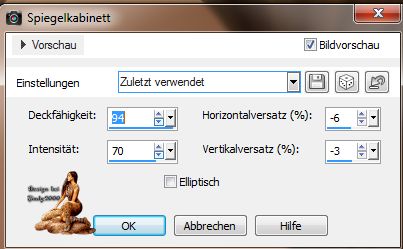
Effekte- Verzerrungseffekte-Welle 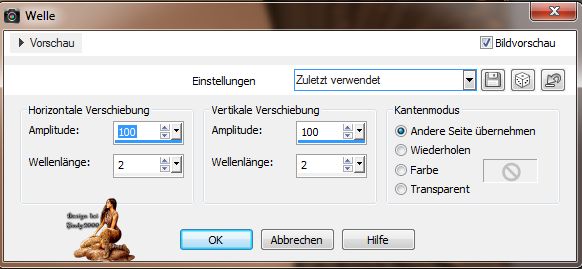
Öffne merydesign_femme1903 Bearbeiten - Kopieren - und auf deinem Bild - Einfügen als neue Ebene
Effekte -Bildeffekt-Versatz 
Effekte Alien Skin Xenofex 2 - Constellation
mit folgenden Einstellungen:

Auswahl - Auswahl laden (MD_templo_2) 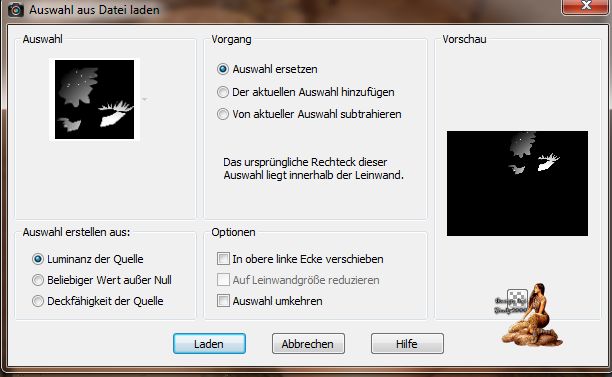
Geh auf der Ebenentabelle auf die Frauentube Ebene Bearbeiten - Kopieren - und auf deinem Bild - Einfügen als neue Ebene Auswahl aufheben und die Augen passend auf die original Augen setzen Ebene duplizieren Benenne auch diese Ebenen Augen 1 und 2 Geh wieder auf die Ebene Augen 1 Effekte Alien Skin Xenofex 2 - Constellation
Wiederhole den Effekt -klicke aber 1 Ramdom Geh wieder auf die Ebene Augen 2
Wiederhole den Effekt -klicke aber 1 Ramdom
Öffne merydesign_paysage360
Bearbeiten - Kopieren - und auf deinem Bild - Einfügen als neue Ebene
Geh auf der Ebenentabelle und schiebe diese ebene zwischen
Raster 1und 2
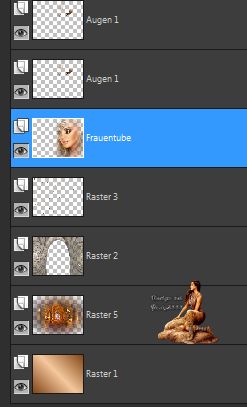
Stelle in der Ebene Luminanz ein

Bleib auf dieser Ebene
Öffne merydesig_animaux Bearbeiten - Kopieren - und auf deinem Bild - Einfügen als neue Ebene
Schieb es nach oben links wie im Bild
Geh auf der Ebenentabelle auf die oberste Ebene Neue Rasterebene
Auswahl alles
Bild Leinwandgröße
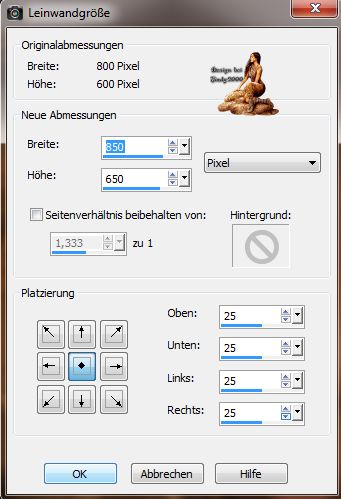
Auswahl umkehren
Füllen mit Muster Goldbeads
Neue Rasterebene
Effekte-3D Effekte-Aussparung
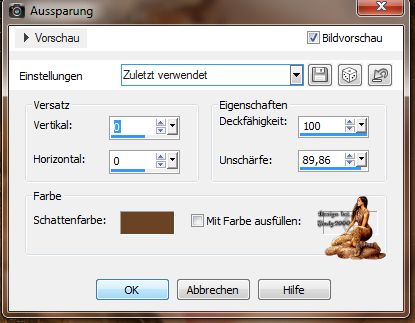
Effekten Screenworks - Chain link

Effekte-3D Effekte- Innenfase
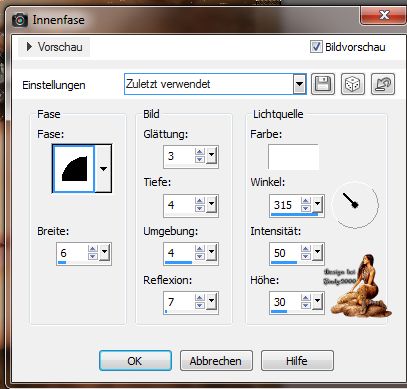
Auswahl aufheben
Öffne Corner
Bearbeiten - Kopieren - und auf deinem Bild - Einfügen als neue Ebene
Stelle in der Ebene Luminanz ein
Ebenen Duplizieren
Bild - Vertikal Spiegeln.
Ebenen-Zusammenfassen- Nach unten zusammenfassen. Ebenen Duplizieren Bild - AC- horizontal Spiegeln Ebenen-Zusammenfassen- Nach unten zusammenfassen. Ebenen Duplizieren Benenne diese 2 Ebenen Corner 1und 2 Geh auf die Ebene Corner 1 Effekte Alien Skin Xenofex 2 - Constellation
Wiederhole den Effekt -klicke aber 1 Ramdom
Geh auf die Ebene Corner 2
Wiederhole den Effekt -klicke aber 1 Ramdom
Setz noch dein Wasserzeichen und das Copy aufs Bild
Jetzt kommen wir zur Animation
In Ebene-Palette, schließen die Auge der folgenden Ebene
Augen 2
Corner 2
Bearbeiten Inhalt kopieren -alle kopieren
Öffene Animation Shop
Als neue Animation einfügen
Zurück in PSP
In der Ebenen-Palette, schließen Sie die Auge der folgenden Ebene-
Augen 1
Corner 1
Öffne die Auge von -
Augen 2
Corner 2
Kopieren aller Ebenen
Geh wieder in den Ani- Shop
Einfügen nach dem aktuell ausgewählten Einzelbild
Nun Schaue dir deine Ani an und speichere sie als Gif.
Ich hoffe das Tutorial hat dir Spaß gemacht!
Möchtest Du mir dein Bild zusenden, dann bitte hier klicken
  
|